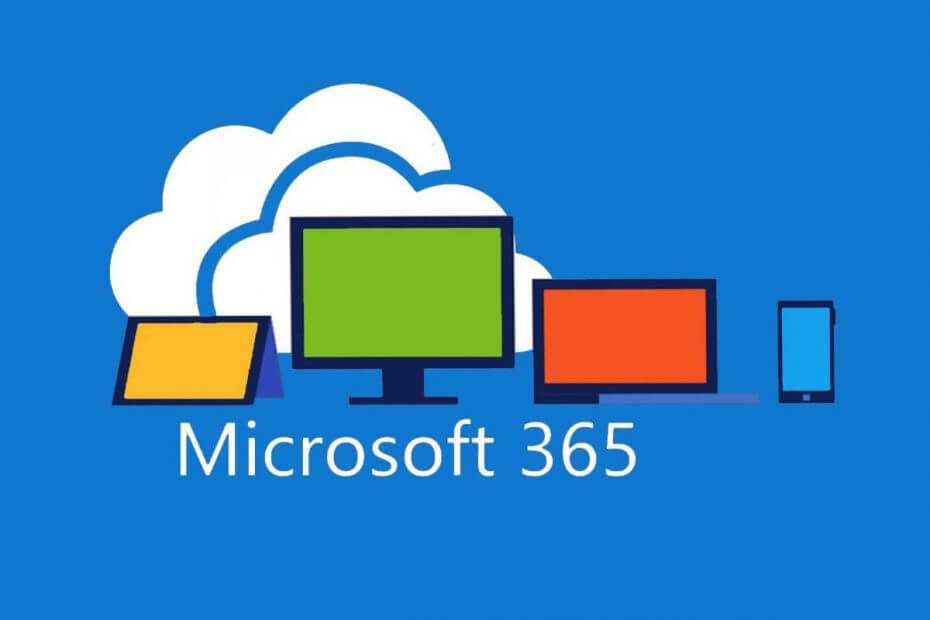
Šī programmatūra saglabās jūsu draiveru darbību un darbību, tādējādi pasargājot jūs no izplatītākajām datoru kļūdām un aparatūras kļūmēm. Pārbaudiet visus draiverus tagad, veicot 3 vienkāršas darbības:
- Lejupielādējiet DriverFix (pārbaudīts lejupielādes fails).
- Klikšķis Sāciet skenēšanu atrast visus problemātiskos draiverus.
- Klikšķis Atjaunināt draiverus lai iegūtu jaunas versijas un izvairītos no sistēmas darbības traucējumiem.
- DriverFix ir lejupielādējis 0 lasītāji šomēnes.
Microsoft Office, iespējams, ir vispazīstamākais Microsoft produkts, protams, pēc paša Windows 10.
Šī klienta programmatūras, servera programmatūras un pakalpojumu saime piedāvā iespēju darīt gandrīz visu nepieciešamo biroja vidē.
Jūs varat rakstīt dokumentus, izveidot prezentācijas, rakstīt e-pastus, izveidot izklājlapas un daudz ko citu. Protams, tam visam ir sava cena, un pārliecinieties, ka jūsu licence ir droša.
Tādējādi piekļuve jebkuram no jūsu Microsoft Office komponentiem parasti tiek veikta, piesakoties ar konta nosaukumu un paroli. Paroļu problēma ir tā, ka tās parasti tiek pakļautas aizmiršanai, un tas dažreiz var būt patiesi apgrūtinošs.
Kā es varu atgūt savu pazaudēto Microsoft Office paroli?
1. Izmantojiet īpašu Microsoft Office paroles atkopšanas rīku
Microsoft Office paroles aizmiršana notiek biežāk, nekā kāds vēlas atzīt.
Tādējādi internets ir pilns ar programmatūras rīkiem, kas īpaši paredzēti jūsu Microsoft Office paroles atgūšanai.
Tomēr jums jāzina, ka šie rīki var atgūt paroli tikai no vecākām Microsoft Office versijām.
Tie ietver:
- Microsoft Office 95
- 97. un 2000. birojs
- Microsoft Office XP un 2003
- Microsoft Office 2007
- Office 2013
Šeit ir daži no labākajiem Microsoft Office paroles atkopšanas rīkiem, kurus varat atrast tiešsaistē:
- Bezmaksas Word un Excel paroles atkopšanas vednis
- Vārda paroles atkopšanas meistars
- Elcomsoft Advanced Office paroles atkopšana
- KrekaIt!
- SmartKey Office paroles atkopšana
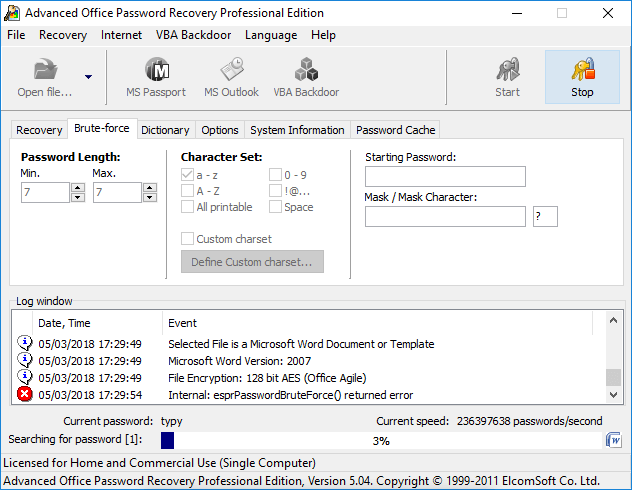
Ņemiet vērā, ka lielākā daļa no tām ir paslēptas aiz paywall un bezmaksas versija piedāvā nelielu faktisko funkcionalitāti.
2. Veiciet Office 365 paroles atkopšanu
Tas var šķist visredzamākā izvēle, īpaši tiem, kas izmanto Office 365.
- Office 365 pieteikšanās ekrānā noklikšķiniet uz konta, kuram vēlaties piekļūt
- Ievadiet savu epasta adrese
- Blakus vienumam Parole noklikšķiniet uz ES aizmirsu
- Ievadiet savu e-pasta adresi un noklikšķiniet ES aizmirsu
- Ievadiet savu e-pasta adresi un noklikšķiniet Turpināt
- Zem Kā jūs vēlaties atiestatīt paroli, atlasiet kontu, uz kuru vēlaties nosūtīt atiestatīšanas e-pastu.
- Ja kāda iemesla dēļ jums nav piekļuves citam e-pasta kontam, atlasiet Mana konta administratora opcija. Jūsu konta administrators saņems paroles atiestatīšanas pieprasījumu, un pēc tam viņš varēs jums sniegt pagaidu paroli.
- Nosūtiet paroles atiestatīšanas e-pastu
- Klikšķis Sūtīt e-pastu.
- Dažu minūšu laikā jūs saņemsit paroles atiestatīšanas saiti norādīto e-pasta iesūtni
- Atveriet e-pastu un noklikšķiniet uz Atiestatiet savu paroli
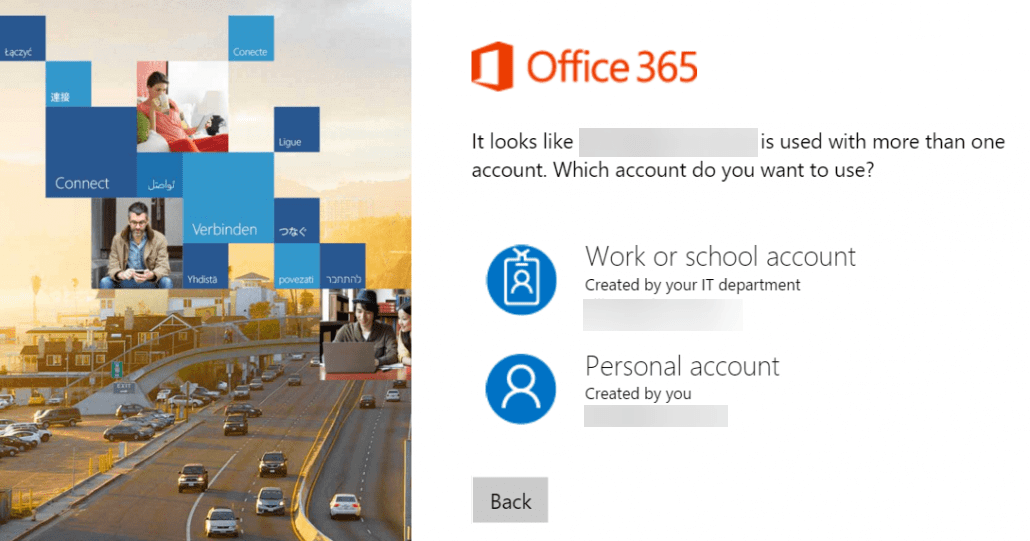
Tomēr šī metode darbojas tikai tad, ja jums ir Office 365.

![Labojums: Kaut kas noieta nepareizi programmā Outlook [Pilna rokasgrāmata]](/f/0cf0b47d701395b51a85bc2c56e0c786.jpg?width=300&height=460)
